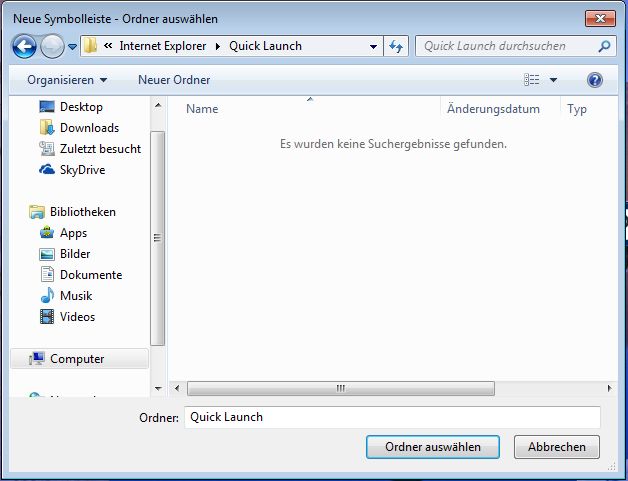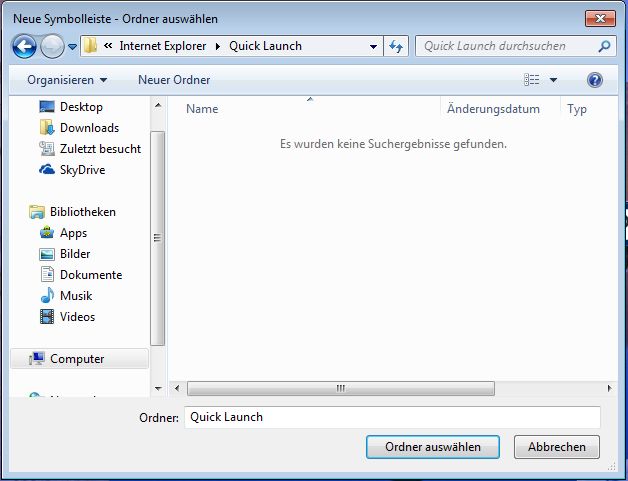
21.01.2013 | Tipps
In Windows 7 soll die neue Taskleiste mit großen Programm-Symbolen eigentlich die Schnellstart-Leiste von Vista und Co. ersetzen. Eingebaut ist die Schnellstartleiste aber auch in Windows 7, sie ist nur etwas versteckt. So greifen Sie wieder darauf zu.

21.07.2012 | Tipps
Mit der Schnellstartleiste neben dem Start-Knopf greifen Sie auf häufig benötigte Programme und Dateien zu. Die ersten 9 dortigen Symbole rufen Sie auch mithilfe von Tastenkürzeln zu. Die sind ab Windows Vista mit an Bord.
29.01.2011 | Tipps
Makros sind eine feine Sache, um Arbeitsabläufe zu vereinfachen oder die Textverarbeitung um eigene Funktionen zu erweitern. Wenn nur nicht der umständliche Zugriff wäre. Mit folgendem Trick erhalten Makros eine eigene Schaltfläche in der Schnellstartleiste.
19.11.2009 | Tipps
Der Name ist Programm: In der Schnellstartleiste lassen sich bei Windows Vista alle Programme ablegen, die möglichst schnell gestartet werden sollen. Was viele Vista-Anwender nicht wissen: Die Schnellstartleiste lässt sich von der Taskleiste lösen und frei auf dem Desktop platzieren – zum Beispiel ganz nach oben.
19.10.2009 | Tipps
Bei Windows Vista und XP gibt’s rechts neben der Start-Schaltfläche die Schnellstartleiste. Der Name ist Programm: Ein Klick auf eines der Icons startet sofort das entsprechende Programm, etwa den Internet Explorer. Allerdings bietet die schnelle Leiste nur Platz für vier Symbole. Kommen weitere hinzu, werden die Neuzugänge erst per Klick auf den Pfeil sichtbar. Das lässt sich ändern.
09.06.2009 | Tipps
Wer mit früheren Word-Versionen Texte per E-Mail verschickt hat, wird sich beim neuen Word 2007 wundern. Den Befehl „Datei | Senden an | E-Mail-Empfänger“ gibt es in Word 2007 nicht mehr. Er lässt sich aber ganz schnell wieder einfügen.
09.05.2009 | Tipps
Was haben sich die Windows-Entwickler nur dabei gedacht, den Papierkorb auf die Arbeitsoberfläche zu packen? Dort sieht er zwar schön aus – praktisch ist das aber nicht. Denn wenn viele Fenster geöffnet sind oder im Vollbildmodus gearbeitet wird, ist vom Papierkorbsymbol nichts zu sehen. Viel besser ist der Papierkorb in der Taskleiste aufgehoben.